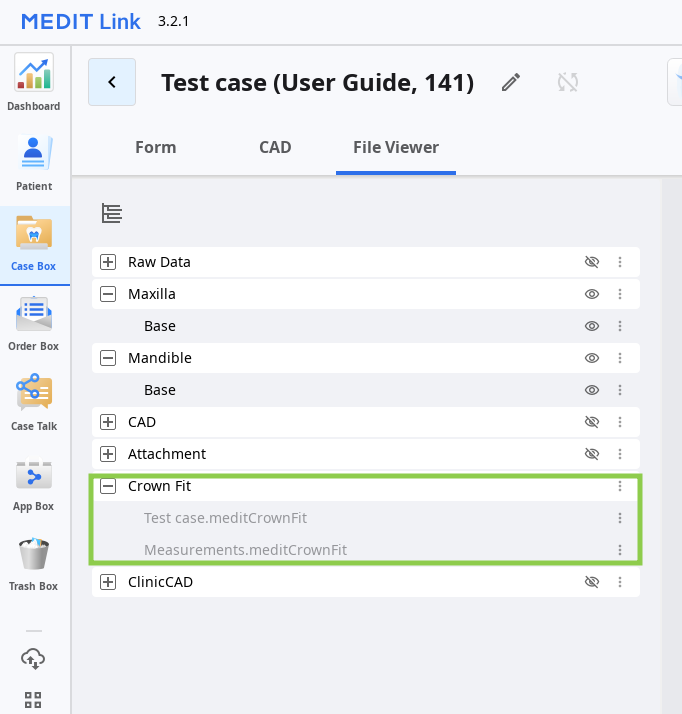- 20 May 2024
- 1 Minuut om te lezen
- Afdrukken
- DonkerLicht
- Pdf
Gegevensbeheer
- Bijgewerkt op 20 May 2024
- 1 Minuut om te lezen
- Afdrukken
- DonkerLicht
- Pdf
Gegevens voorbereiden
Gebruikers moeten de volgende gegevens hebben om de app te kunnen gebruiken:
- CAD-ontwerpgegevens van de prothese (kroon/brug)
- scangegevens van een gefreesde of geprinte prothese
- intraorale scangegevens van de overeenkomstige boog
Alle bovenstaande gegevens moeten binnen hetzelfde Medit Link dossier worden verzameld om ervoor te zorgen dat ze bij het opstarten automatisch in de app worden geïmporteerd. Er zijn twee manieren om gegevens in één dossier te verzamelen:
1. Voltooi het scannen en ontwerp via Medit Link
Voltooi intraorale scans in de Medit Scan for Clinics of Labs en ontwerp de prothese in Medit ClinicCAD of exocad. Alle aangemaakte gegevens worden automatisch opgeslagen in het bijbehorende dossier.
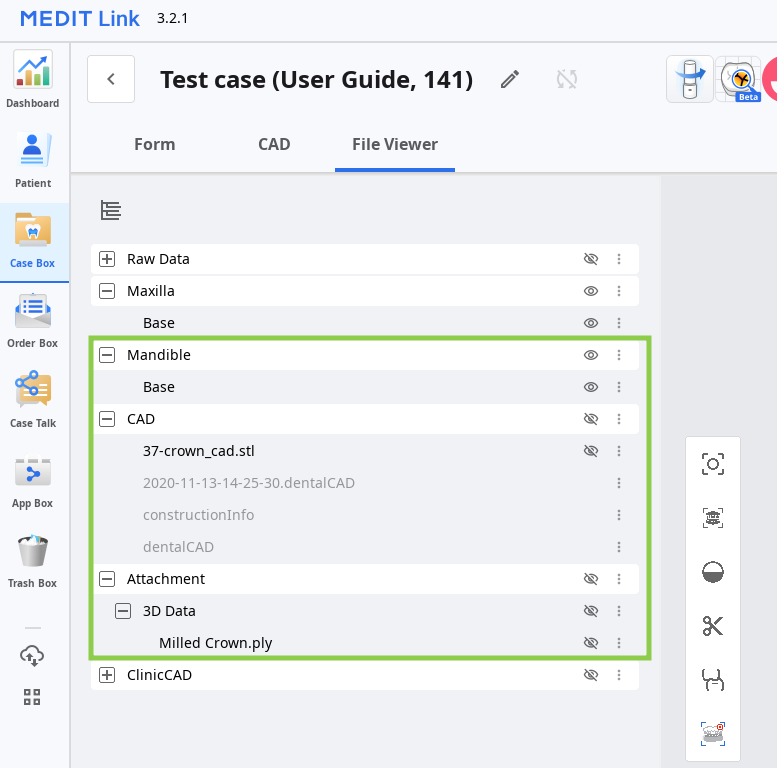
2. Gegevens bij het dossier voegen
Gebruik "Bijvoegen" in het venster Dossierdetail om lokale bestanden in het Medit Link dossier te importeren.
.png)
3D-gegevensbeheersing
Gebruikers kunnen de 3D-gegevens beheren met alleen een muis of met zowel een muis als een toetsenbord.
3D-gegevensbeheer met een muis
| Zoomen | Scroll met het muiswiel. |  |
| Zoom focus | Dubbelklik op de gegevens. |  |
| Zoom aanpassen | Dubbelklik op de achtergrond. |  |
| Roteren | Klik met de rechtermuisknop en sleep. |  |
| Verplaatsen | Houd beide knoppen (of het wiel) ingedrukt en sleep. |  |
3D-gegevensbeheer met muis en toetsenbord
| Windows | macOS | |
|---|---|---|
| Zoomen | .png) | .png) |
| Roteren | .png) | .png) |
| Verplaatsen | .png) | .png) |
Project opslaan
Medit Crown Fit produceert geen uitkomsten die als resultaatbestand kunnen worden opgeslagen. Gebruikers kunnen echter hun werkvooruitgang bewaren door het project op te slaan wanneer ze het programma afsluiten.

Als u ervoor kiest om uw vooruitgang op te slaan, wordt er een projectbestand aangemaakt in het dossier met details over gegevensuitlijning, transformatie en meetresultaten. Om een bestaand project opnieuw te openen, voert u de app vanuit hetzelfde dossier uit.